På fane 2. Udskriftslister kan du:
•flette og udskrive standardlister.
•flette og udskrive selvvalgte lister.
•flette, udskrive og forberede standardbreve til journalisering.
•flette, udskrive og forberede selvvalgte breve til journalisering.
•flette, sende og journaliser breve via e-mail.
•sende e-mails til udvalgte interessenter/grupper med vedhæftede dokumenter.
•Opsætning af dokumenter til direkte journalisering ved udsendelse som mail fra EG Bolig Opslag
Inden du kan bruge funktionerne på denne fane, skal du først udsøge den eller de interessenter du vil flette til lister eller breve og/eller sende e-mails til:
1.Søg de interessenter/grupper ud, du vil skrive til, lave en liste over eller sende e-mails til via fane 1. søgning på EGO's startside.
Husk, hvis du skal søge på et medlem, en beboer og/eller en ikke aktiv interessent, at bruge ![]() søgning.
søgning.
Hvis der allerede er interessenter/grupper på udskriftslisten fra tidligere udskrifter, dukker dette link op:
![]() .
.
- Klik på linket og udskriftslisten bliver tømt.
- Ønsker du at benytte den eksisterende liste, skal du undlade at klikke på linket.
2.For at tilføje forskellige interessenter til udskriftslisten skal du sætte en markering ud for de ønskede navne:
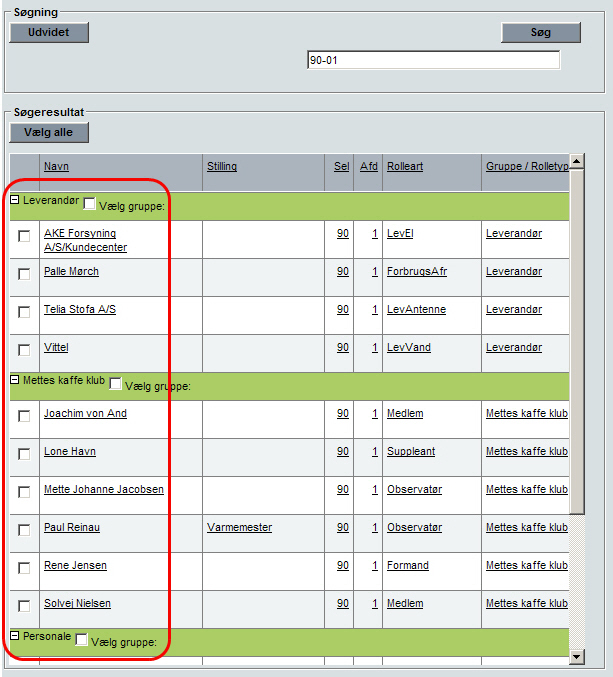
Du kan også vælge hele grupper ved at sætte en markering i feltet Vælg gruppe. Hermed bliver alle interessenter i gruppen markeret og overført til udskriftslisten.
Du kan også markere alle i udsøgningen ved at klikke på ![]() .
.
Fortryder du kan du efterfølgende klikke på ![]() .
.
Du har mulighed for at foretage flere søgninger og vælge forskellige interessenter/grupper ud til udskriftslisten. Det du skal huske er at sætte en markering ud for de ønskede navne/grupper, inden du foretager den næste søgning. Når markeringen er sat, bliver navnet automatisk overført til udskriftslisten.
3.Klik på fane 2. Udskriftsliste når du har markeret de nødvendig interessenter/grupper.
Opsætning af dokumenter til direkte journalisering ved udsendelse som mail fra EG Bolig Opslag
Hvis I ofte sender et bestemt dokument ud med mail fra EG Bolig Opslag, kan det være en god ide at sætte dokumentet op via EG Boligs dokumentopsætning (Standard-Opsætning-Rapport), da det herved vil blive journaliseret automatisk:
1.Stå på en linje i den nederste tabel Word dokumenter.
2.Klik på ![]() i værktøjslinjen, og der kommer en ny tom linje frem i tabellen.
i værktøjslinjen, og der kommer en ny tom linje frem i tabellen.
3.Vælg EG Opslag ved klik på ![]() i kolonnen Programnavn (tilgængelig fra pakke 2.20).
i kolonnen Programnavn (tilgængelig fra pakke 2.20).
4.I kolonnen Fysisk Navn skal du indtaste stien i UNC format, da dokumenterne skal kunne benyttes i EG Bolig Web.
Eksempel: \\servernavn\Share\mappenavn\dokumentnavn,
dvs: \\diaboligtest01\egboligweb2_20\rapporter\Ego\Dokumenter\EGOpslag_AdresseFlet.doc
5.Indtast i kolonne Beskrivelse det navn du vil have dokumentet vist med i EG Bolig Opslag.
6.Vælg ved klik på ![]() i kolonnen Overkat. den overkategori som dokumentet skal journaliseres under.
i kolonnen Overkat. den overkategori som dokumentet skal journaliseres under.
7.Vælg ved klik på ![]() i kolonnen Kategori den kategori som dokumentet skal journaliseres under.
i kolonnen Kategori den kategori som dokumentet skal journaliseres under.
8.Vælg ved klik på ![]() i kolonnen Rettigheder at ALLE skal have mulighed for at kunne se dokumentet.
i kolonnen Rettigheder at ALLE skal have mulighed for at kunne se dokumentet.
9.Sæt markeringen i kolonnen Journaliser, så dokumentet vil blive journaliseret automatisk.
Når dokumentet er sat op, vil du kunne vælge det på fane 2. Udskriftslister ved klik på ![]() i det tomme felt i rubrikken Udskriv, hvis der er sat en markering ved Brev. Når dokumentet er valgt vil felterne Journaliser, Overkategori og Kategori automatisk være udfyldt i rubrikken Journalisering, hvis man en markering for Journalisering i Firma (Standard-Opsætning-Firma-fane 3. Opsætning-Bogføring-Dokumenthåndtering).
i det tomme felt i rubrikken Udskriv, hvis der er sat en markering ved Brev. Når dokumentet er valgt vil felterne Journaliser, Overkategori og Kategori automatisk være udfyldt i rubrikken Journalisering, hvis man en markering for Journalisering i Firma (Standard-Opsætning-Firma-fane 3. Opsætning-Bogføring-Dokumenthåndtering).
Flet og udskriv standardlister
1.Fjern evt. markering ud for de interessenter på udskriftslisten, der ikke skal med i udskrifterne:
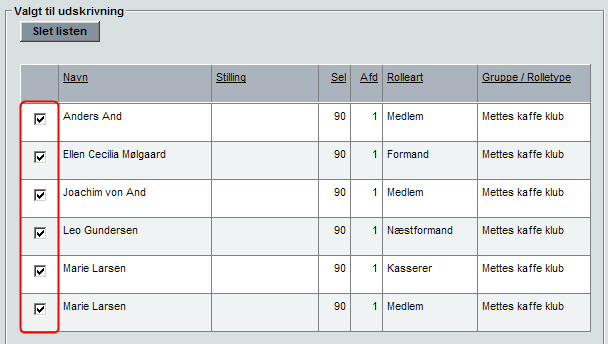
2.Du kan slette listen ved at klikke på ![]() .
.
3.Til højre på skærmen i feltet Udskriv skal du sætte en markering ved Liste.
4.Klik på ![]() (standardlister) og vælg hvilken liste du vil have flette de udsøgte interessenter ud til.
(standardlister) og vælg hvilken liste du vil have flette de udsøgte interessenter ud til.
5.De lister/rapporter du kan vælge i mellem ved klik på ![]() skal være placeret i mappen: Inetpub\wwwroot\EGBoligWeb\Rapporter\Ego på IIS serveren.
skal være placeret i mappen: Inetpub\wwwroot\EGBoligWeb\Rapporter\Ego på IIS serveren.
Rapporten "AdresseListeAktiveRoller.rpt" indeholder adresseoplysninger samt Gruppe/Rolletype, rolleart, startdato og slutdato.
6.Klik på ![]() i feltet Udskriv for at se den flettede liste.
i feltet Udskriv for at se den flettede liste.
7.Klik på ![]() i værktøjslinjen i dokumentet.
i værktøjslinjen i dokumentet.
8.Marker den printer du ønsker at benytte til udskrivningen i feltet Vælg printer.
9.Klik på ![]() og du udskriver resultatet eller gem evt. listen til senere udskrivning.
og du udskriver resultatet eller gem evt. listen til senere udskrivning.
Flet og udskriv selvvalgt liste
1.Klik på ![]() og vælg den liste du vil flette ud til.
og vælg den liste du vil flette ud til.
2.Dette kommer på skærmen: ![]() .
.
3.Klik på ![]() i feltet Udskriv og nu kan du se den flettede liste i PDF-format.
i feltet Udskriv og nu kan du se den flettede liste i PDF-format.
4.Klik på ![]() i værktøjslinjen i dokumentet.
i værktøjslinjen i dokumentet.
5.Marker den printer du ønsker at benytte til udskrivningen i feltet Vælg printer.
6.Klik på ![]() , og du udskriver resultatet, eller gem listen til senere udskrivning.
, og du udskriver resultatet, eller gem listen til senere udskrivning.
1.Til højre på skærmen i feltet Udskriv skal du sætte en markering ved Brev (1).
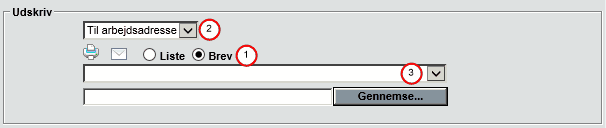
2.Vælg (2) om brevet skal benytte arbejds- eller privatadresse til brevet.
3.Klik på ![]() (3) og vælg hvilket brev du vil have flettet de udsøgte interessenter ud til.
(3) og vælg hvilket brev du vil have flettet de udsøgte interessenter ud til.
De dokumenter du kan vælge i mellem ved klik på ![]() skal være placeret i mappen: Inetpub\wwwroot\EGBoligWeb\Rapporter\Ego\Dokumenter på IIS serveren eller være opsat i EG Bolig.
skal være placeret i mappen: Inetpub\wwwroot\EGBoligWeb\Rapporter\Ego\Dokumenter på IIS serveren eller være opsat i EG Bolig.
4.Når der er sat en markering ved Brev kommer rubrikken Journalisering automatisk frem, hvis man i Firma (Standard-Opsætning-Firma-fane 3. Opsætning-Bogføring-Dokumenthåndtering) har en markering for Journalisering.
Hvis der er valgt et dokument, der ikke er opsat i EG Bolig, skal du manuelt sætte/vælge Overkategori og Kategori, før du kan få lov til at flette og udskrive. Hvis dokumentet er opsat i EG Bolig, vil felterne allerede være udfyldt. Du kan også fjerne markeringen for Journaliser, hvis det ikke skal journaliseres.
5.Klik på ![]() i feltet Udskriv og dokumentet fletter.
i feltet Udskriv og dokumentet fletter.
6.Der fremkommer nu et link, som du kan klikke på, så det åbner i Word, hvor du kan udskrive og journalisere dokumentet (klik på fane Tilføjelsesprogrammer/EG Bolig). Eller du kan gemme det til senere journalisering og udskrivning.
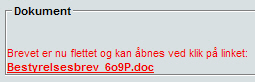
Flet og udskriv selvvalgt brev
1.Til højre på skærmen i feltet Udskriv skal du sætte en markering ud for Brev (1).
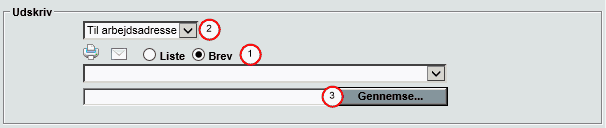
2.Vælg (2) om brevet skal benytte arbejds- eller privatadresse til brevet.
3.Når der er sat en markering ved Brev kommer rubrikken Journalisering automatisk frem, hvis man i Firma (Standard-Opsætning-Firma-fane 3. Opsætning-Bogføring-Dokumenthåndtering) har en markering for Journalisering.
4.Inden du kan gå videre, skal du enten fjerne markeringen for Journaliser i rubrikken, eller vælge Overkategori og Kategori.
5.Klik på ![]() (2) og vælg det brev du vil flette ud til.
(2) og vælg det brev du vil flette ud til.
6.Dette kommer på skærmen:![]() .
.
7.Klik på ![]() i feltet Udskriv og dokumentet fletter.
i feltet Udskriv og dokumentet fletter.
8.Der fremkommer nu et link, som du kan klikke på, så det åbner i Word, hvor du kan udskrive og journalisere dokumentet (klik på fane Tilføjelsesprogrammer/EG Bolig). Eller du kan gemme det til senere journalisering og udskrivning.
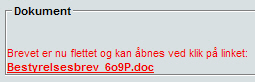
Flet og send brevene via e-mail
For at der kan sendes e-mail til interessenter via EG Bolig Opslag, skal de dels have en e-mailadresse i feltet Email 1 i Interessentkartoteket (Afdeling-Interessenter), dels skal medlem/lejer/flytter have accepteret e-mail i aktuelt samtykke.
1.Ved et standard brev skal du først gentage punkt 1 og 2 i afsnit ”Flet og udskriv standardbrev”.
2.Ved et selvvalgt brev skal du først gentage punkt 1-4 i afsnit ”Flet og udskriv selvvalgt brev”.
3.Du kan nu evt. indtaste hvad der skal stå i emnefelt (1) og som brødtekst (2) til i den mail der sender det flettede brev ud.
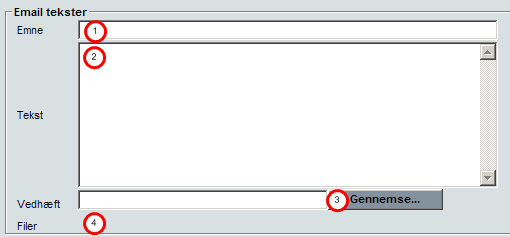
4.Vedhæft evt. flere dokumenter til mailen ved klik på ![]() (3) ud for Vedhæft.
(3) ud for Vedhæft.
Du for vist filnavnene på de vedhæftede lister ud for Filer (4).
5.Klik på ![]() i feltet Udskriv for at sende det flettede dokument ud med e-mail.
i feltet Udskriv for at sende det flettede dokument ud med e-mail.
Send e-mail til udvalgte interessenter/grupper
1.Til højre på skærmen i feltet Udskriv skal du sætte en markering ved Brev (1).

2.Sørg for at dokument/listefeltet er blankt (2).
3.Klik på ![]() (3) og en e-mail åbner via Outlook, hvor de udvalgte interssenters e-mailadresser er indsat i feltet Bcc.
(3) og en e-mail åbner via Outlook, hvor de udvalgte interssenters e-mailadresser er indsat i feltet Bcc.
4.Indtast nu tekst i emnefelt, skriv en brødtekst og vedhæft evt. dokumenter.
5.Klik på ![]() for at sende e-mails.
for at sende e-mails.